哈喽小伙伴们好,我是Stark-C~,今天为大家分享一个极空间上非常实用且好玩的项目。
小伙伴们都知道,目前很多平台为了促进用户的活跃度和黏性,增加用户的忠诚度,会通过每日签到的操作来每天登录并使用平台,并给出一定的奖励(比如张大妈每天签到会送积分奖励,并且持续签到还有额外的实物奖励~)。
如果只是随机签到还好说,但是很多好的奖励都必须通过持续签到才能获得,中途只要断更就得重新开始。这就有点坑了,谁能保证每天都记住同一件事,况且还是签到这样的小事~
所以今天给大家分享的这个教程就是专门针对签到这件小事,部署好之后就能一劳永逸,不用你自己亲自动手,还能一直持续的全自动为你完成签到任务,它便是最近特别火的『DailyCheckIn』。
关于DailyCheckIn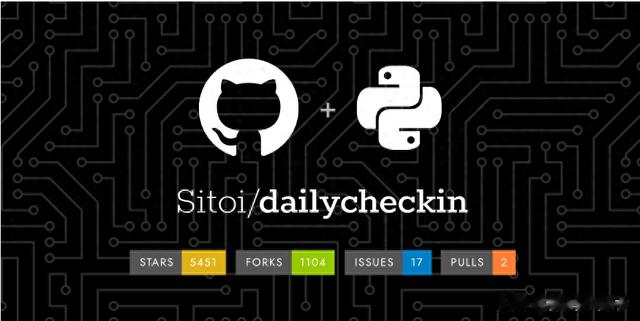
DailyCheckIn是国内大佬开发的一个基于「Docker」的每日签到脚本,根据官方描述,它的特性如下:
支持 Pypi 包安装 支持多个平台部署 ⚙️ 支持多个平台签到 支持多个平台通知 ♾️ 支持多个账号签到 支持定时任务设置 支持项目自动更新
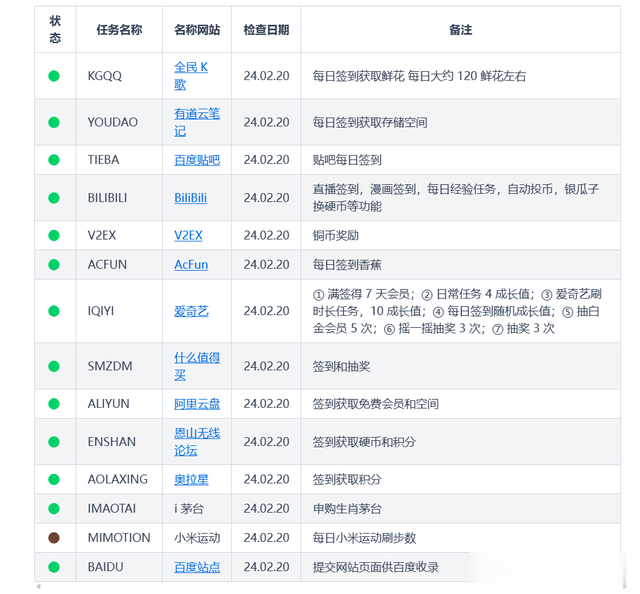
支持的平台也非常多。
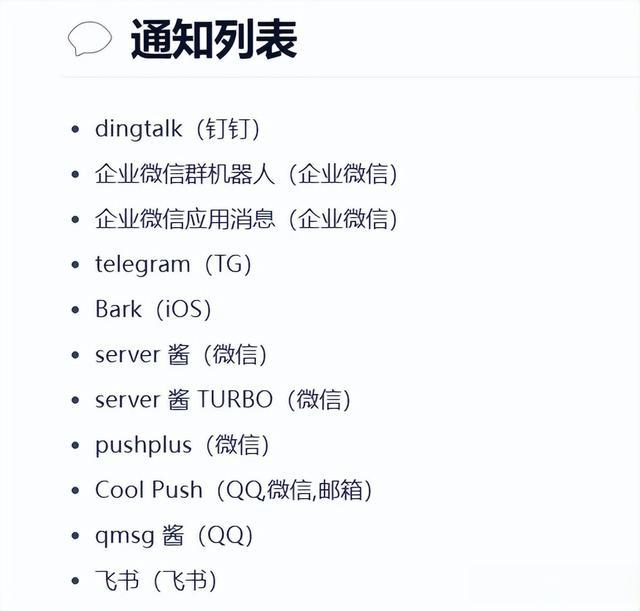
支持的通知平台也不少。
官方也给出了较为详细的操作教程:https://sitoi.github.io/dailycheckin/
我这里就以我个人的爱奇艺影视签到需求为例,然后通知采用的是server 酱(微信),为大家展示极空间的整个部署过程(很多细节官方没有提到,适合新手学习~)。
极空间部署教程整个部署过程包括以下两个步骤:
第一步:编辑配置文件
该签到脚本的核心就在于配置文件,所以开始我们就需要根据自己的需求编辑好对应的配置文件。
需要的配置文件有两个:config.json 和 crontab_list.sh。

因为涉及到一些代码修改,所以我们先要下载好代码配置工具。推荐Notepas++,或者微软的VS(Microsoft Visual Studio)都可以,我这里以Notepas++为例(直接度娘下载安装即可)。
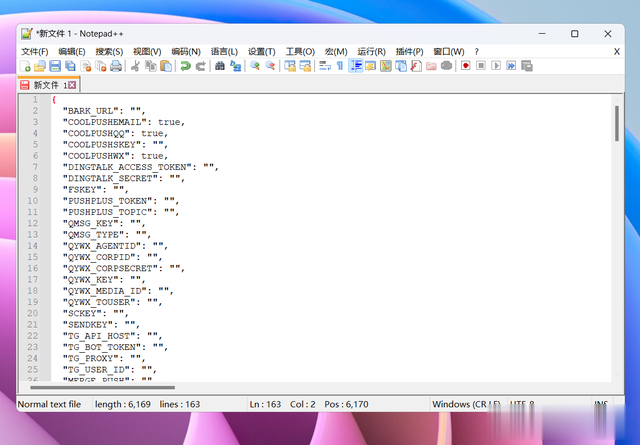
先搞定config.json配置文件。将官方的给出的一个“config.json ”配置代码直接全部复制到Notepas++中。
官方config.json配置代码:https://sitoi.github.io/dailycheckin/settings/config/
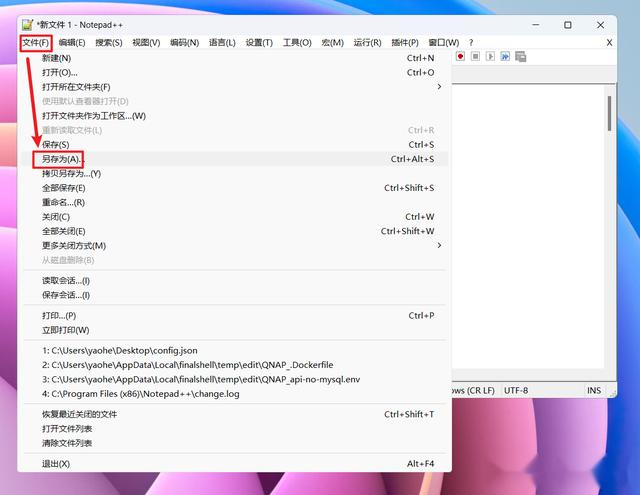
接着点击Notepas++左上角的“文件--另存为”
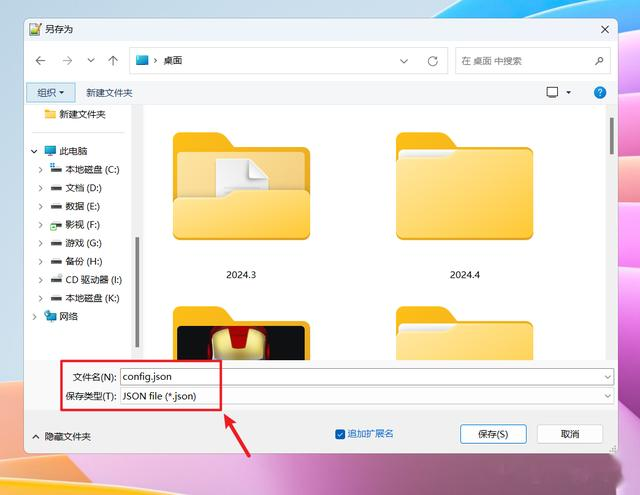
这里的文件名改成“config.json ”,保存类型选择“JSON file”,然后点“保存”按钮。
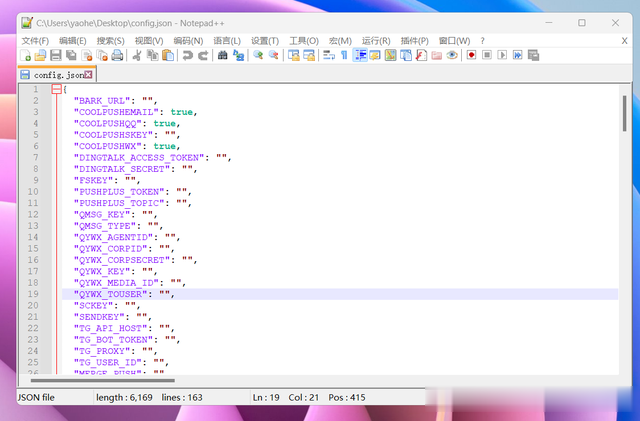
再次打开config.json之后就会变成如上图所示。
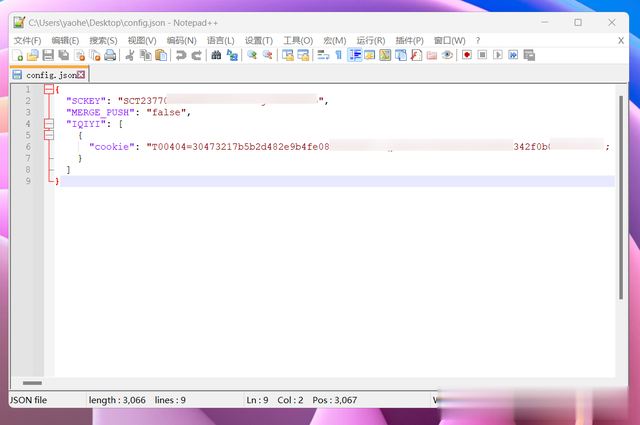
接着按照自己的需求进行删减和修改。因为我前面说过,我的需求是爱奇艺影视签到,server 酱(微信)通知,所以我只保留server 酱(微信)通知的代码和爱奇艺影视签到的代码。然后根据教程提到的,将server 酱(微信)的 SCKEY 代码以及爱奇艺 APP headers 中的 token 信息复制并粘贴过来就OK了(至于他们的代码怎么获取官方有详细说明)。

因为“ .json ”文件对语法的格式要求非常严格,所以建议大家配置好以后到【https://www.json.cn/】网站验证一下,如果没有报错就说明没有问题,然后直接保存下来即可。
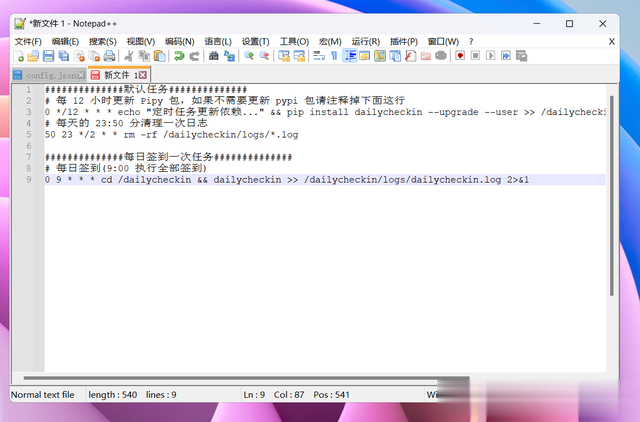
同样,第二个配置文件 crontab_list.sh 也是直接复制并粘贴到Notepas++里面。这个文件有中文注释很好理解,根据自己的需求直接修改即可。
crontab_list.sh代码如下:
##############默认任务############### 每 12 小时更新 Pipy 包,如果不需要更新 pypi 包请注释掉下面这行0 */12 * * * echo "定时任务更新依赖..." && pip install dailycheckin --upgrade --user >> /dailycheckin/logs/update-pypi.log 2>&1# 每天的 23:50 分清理一次日志50 23 */2 * * rm -rf /dailycheckin/logs/*.log ##############每日签到一次任务############### 每日签到(9:00 执行全部签到)0 9 * * * cd /dailycheckin && dailycheckin >> /dailycheckin/logs/dailycheckin.log 2>&1
完成之后也是“另存为”,文件名修改成“crontab_list.sh”,然后保存类型为“Unix script file”。
到这里我们就搞定了脚本需要的两个关键配置文件。
第二步:极空间部署
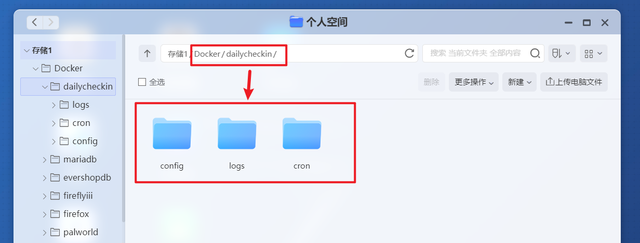
在极空间的Docker目录下,新建一个「dailycheckin」的文件夹,然后在dailycheckin文件夹内再新建config、cron、logs三个子文件夹。
config文件夹是用来存放配置文件(config.json)cron文件夹是用来存放定时任务的配置文件(crontab_list.sh)logs文件夹是用来存放日志文件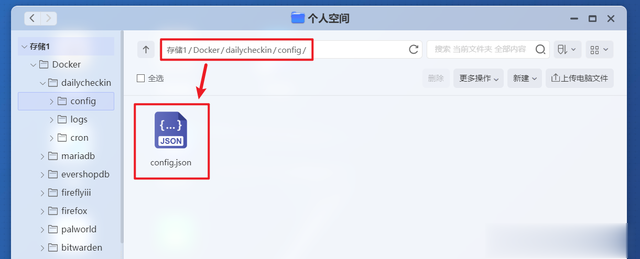
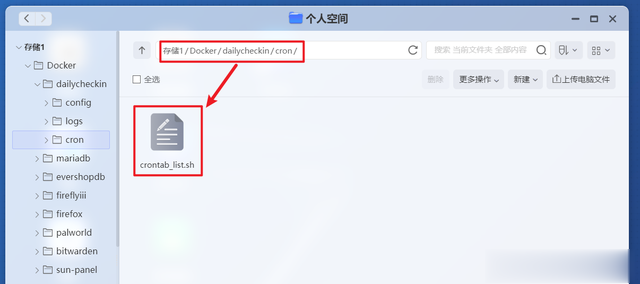
然后将第一步得到的配置文件分别上传到对应的子文件夹。

然后打开极空间的Docker管理器,在“镜像--仓库”中,搜索“dailycheckin”并下载。
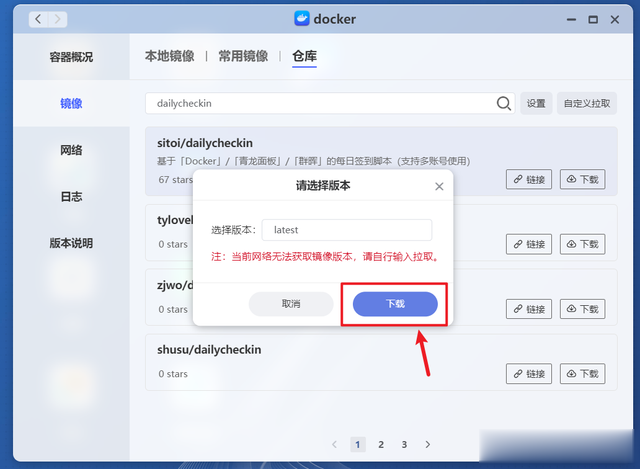
版本默认最新版“latest”直接下载。

下载完成后双击镜像开始部署容器。
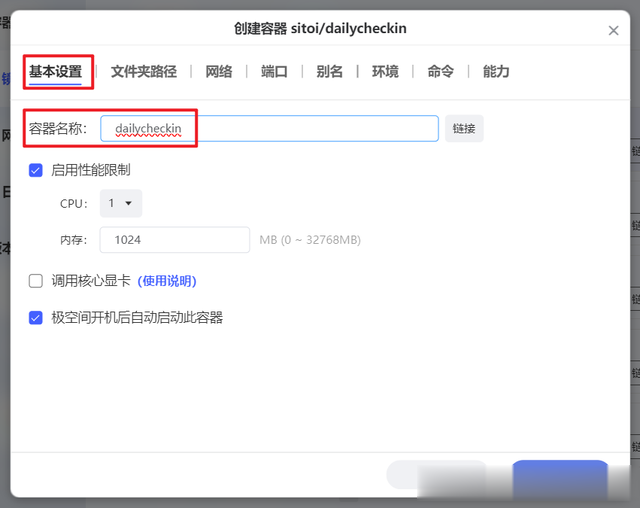
“基本设置”中可以自行修改容器名称。
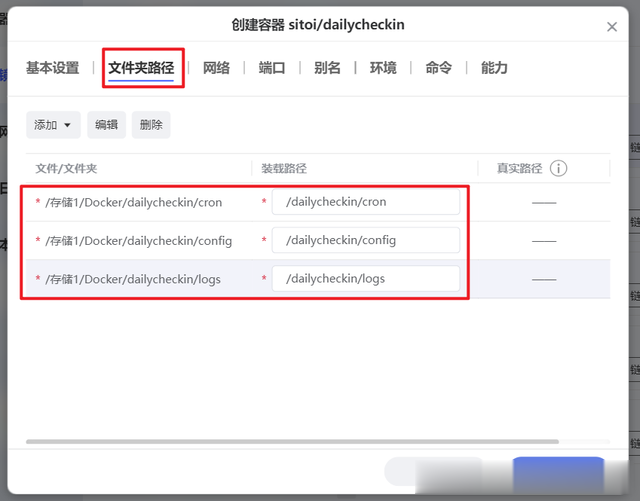
然后在“文件夹路径”中,自行添加如图所示的三个路径映射。
搞定以后其它的就没什么修改的了,点击“应用”按钮即可完成容器部署。
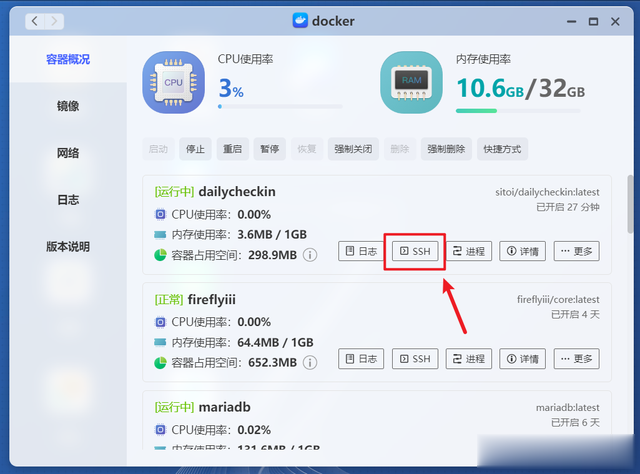
想要验证是否有效可以点击该容器的“SSH”。
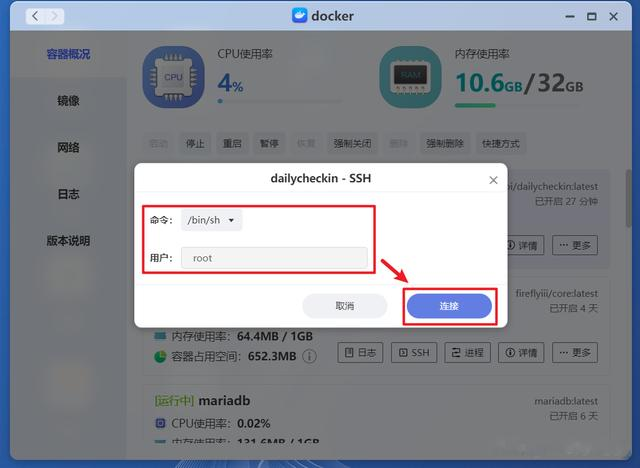
命令选择“/bin/sh”,用户默认“root”,连接。

打开SSH终端之后输入代码:【dailycheckin】,就会出现以上反馈信息,说明配置没有问题。
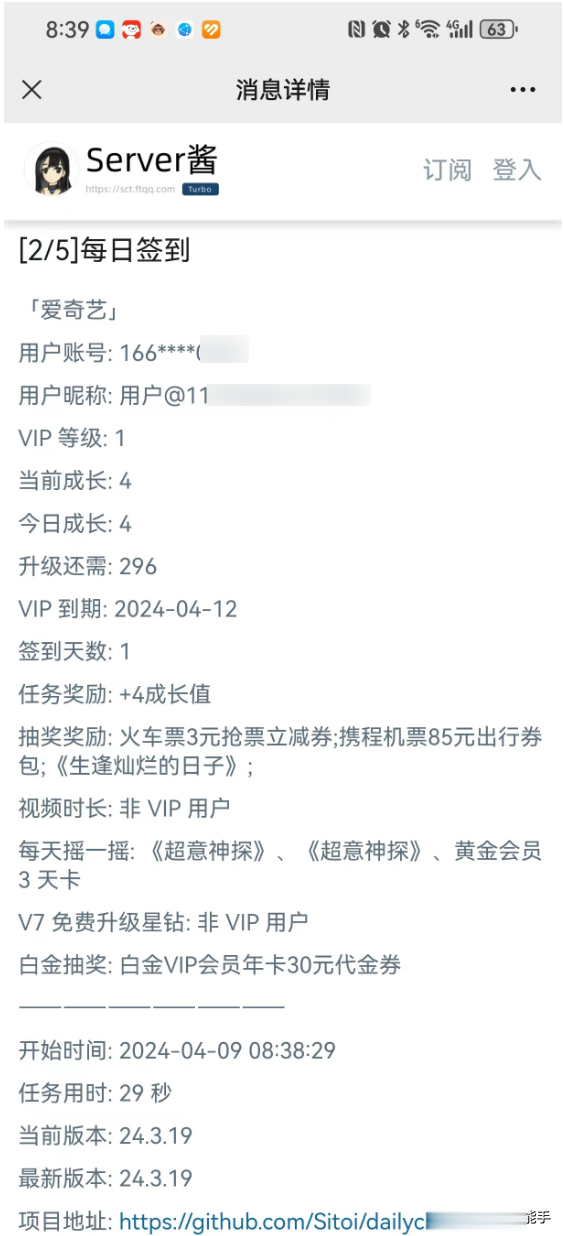
此时手机配置好的server 酱微信端也会自动推送过来一条信息,如上图所示。
最后总结今天的这个脚本我文中只是体验了它极少的一部分功能,如果说脚本中的功能正好有你需要的,可以根据文中教程的思路也部署起来,只要配置文件没有问题,基本上都能搭建成功。

最后给大家安利一款目前性价比很高的极空间Z4 Pro标准版。采用的是全新一代处理器,整整高了同行业一代,参数指标和性能比上一代N5105和N6005都有了大幅度提升。依然采用的硬朗且超有质感的外观设计,拥有4个SATA+2个M.2盘位,DDR5 16GB内存,双2.5G网口,以及HDMI输出等,搭载的系统为自研的ZOS,功能丰富且易用,且支持Docker以及虚拟机。
好了,以上就是今天给大家分享的内容,我是爱分享的Stark-C,如果今天的内容对你有帮助请记得收藏,顺便点点关注,我会经常给大家分享各类有意思的软件和免费干货,咱们下期再见!谢谢大家~
